З появою iOS 13 та iPadOS 13, пристрої iPhone та iPad перетворюються на потужні інструменти для продуктивної роботи. Однією з новітніх можливостей, наданих Apple, є використання індивідуальних шрифтів у програмах для дизайну або текстових редакторах.
Принцип дії підтримки нестандартних шрифтів
Функціонал, що дозволяє застосовувати власні шрифти, вперше з’явився в iPadOS 13.2 та iOS 13.2, але має обмеження: він працює лише у тих програмах, які його підтримують. Це означає, що зміна шрифту не впливає на системний інтерфейс.
На сьогоднішній день, фірмові додатки Apple, такі як Pages, Numbers, Keynote і Mail, вже підтримують цю опцію.

Завантажувати додаткові шрифти можна через спеціальні програми з App Store. На даний момент, одним з основних провайдерів є Adobe. За допомогою їхнього застосунку Creative Cloud можна безкоштовно отримати понад 1300 шрифтів, а також доступ до більш ніж 17000 преміум-варіантів, за наявності підписки на Creative Cloud.
Інструкція зі встановлення кастомних шрифтів на iPhone та iPad
Після встановлення безкоштовної програми Adobe Creative Cloud на ваш iPhone або iPad, потрібно авторизуватися у своєму обліковому записі Adobe.
Далі, перейдіть на вкладку “Шрифти”, розташовану в нижній панелі інструментів.
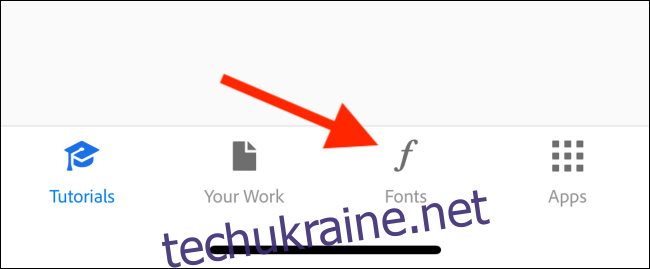
У розділі “Огляд шрифтів Adobe” можна переглянути усі доступні варіанти. Якщо ви хочете знайти щось конкретне, скористайтесь кнопкою “Пошук” у верхній панелі.
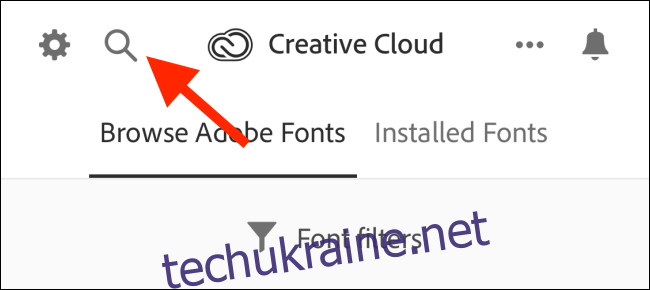
Обравши потрібний шрифт, натисніть на посилання “Встановити шрифти”.
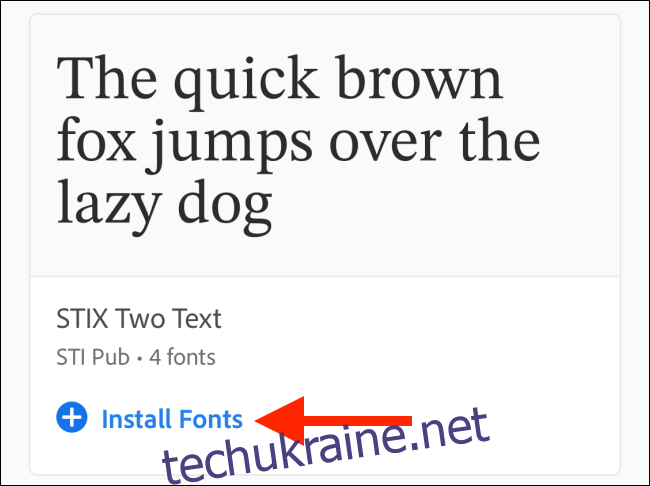
У вікні, що з’явиться, підтвердіть дію, натиснувши кнопку “Встановити”.
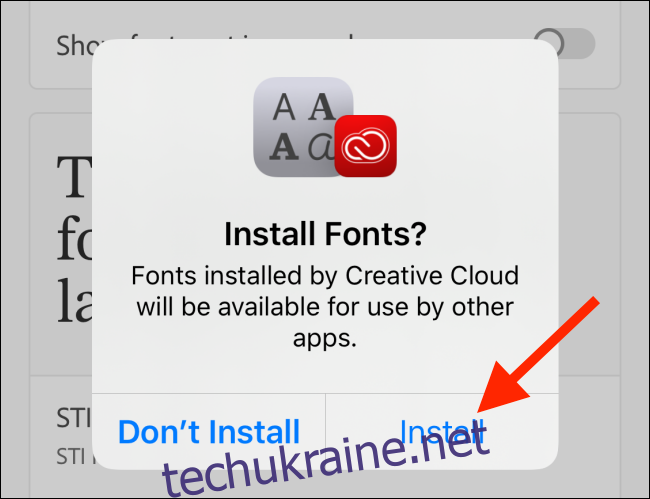
За декілька секунд, шрифт буде завантажено та встановлено на ваш пристрій.
Щоб переглянути всі встановлені шрифти, перейдіть у вкладку “Встановлені шрифти”.
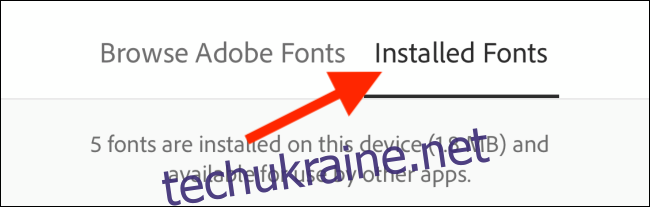
Для видалення шрифту, натисніть кнопку “Меню”, розташовану біля його назви.

Виберіть опцію “Видалити шрифти на всіх пристроях”.
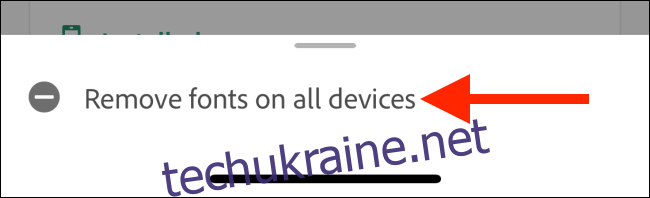
Також, ви можете керувати шрифтами через додаток “Налаштування”. Перейдіть у розділ “Загальні” > “Шрифти”. Там ви побачите список усіх встановлених шрифтів. Натиснувши на назву шрифту, ви отримаєте додаткову інформацію.
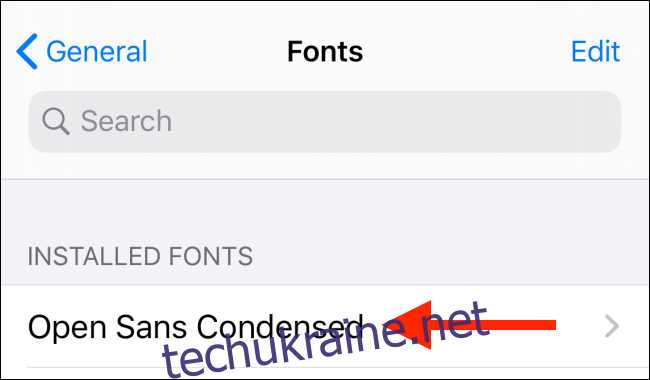
Щоб видалити шрифт, натисніть кнопку “Видалити”.
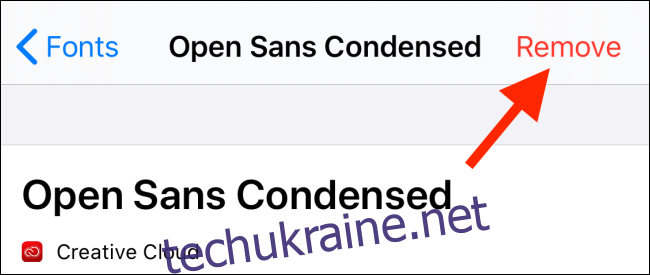
У вікні, що з’явиться, натисніть “Видалити це сімейство шрифтів?” для підтвердження.
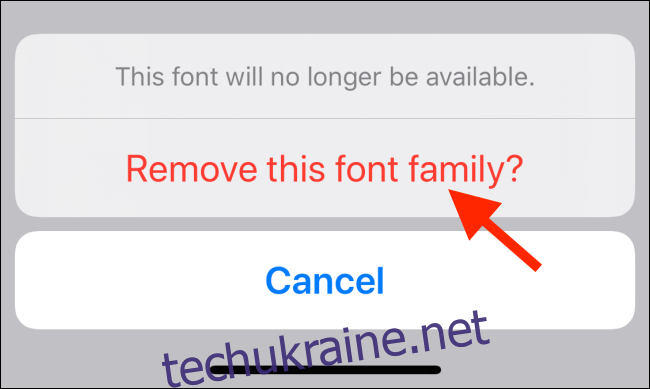
Застосування встановлених кастомних шрифтів
Як зазначалося раніше, власні шрифти працюють лише в програмах з підтримкою нового вибору шрифтів. Для прикладу, використаємо фірмовий додаток Apple Pages.
У відкритому документі в Pages, натисніть на іконку “Пензлик”.
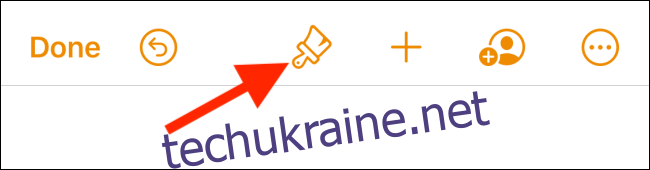
Виберіть опцію “Шрифт”.
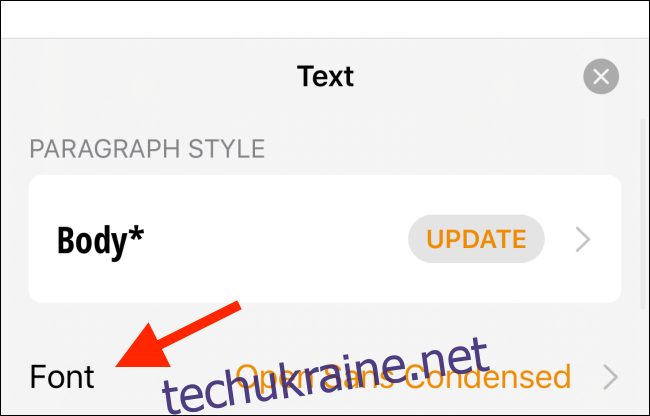
Прокрутіть список вгору і знайдіть один зі встановлених шрифтів. Ви побачите, як текст у документі одразу зміниться на новий шрифт.
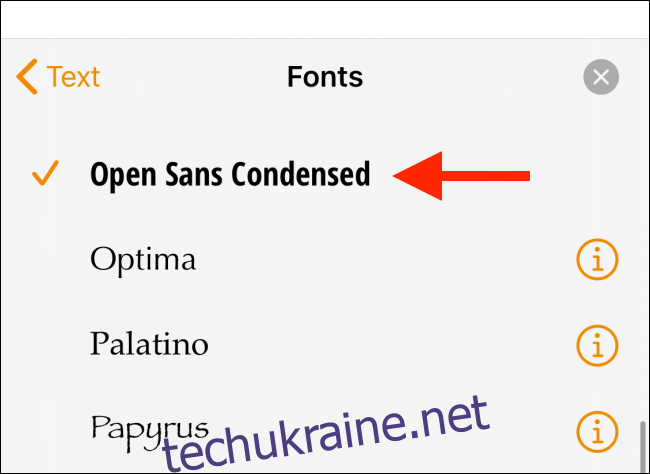
Використання кастомних шрифтів – це одна з багатьох нових функцій в iPadOS 13, яка робить iPad ще ближчим до можливостей комп’ютера. Якщо у вас є iPad Pro, зверніть увагу на нову підтримку зовнішніх накопичувачів у додатку “Файли”.